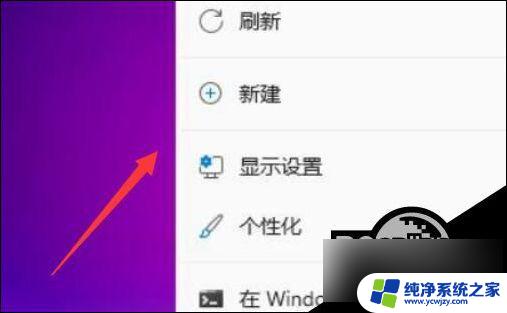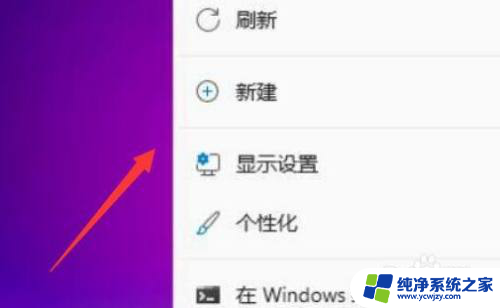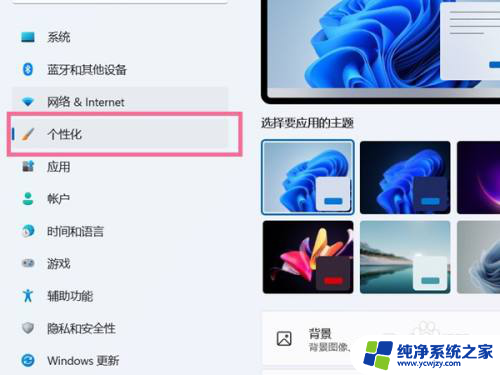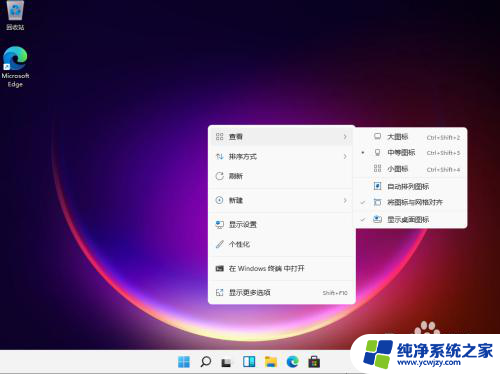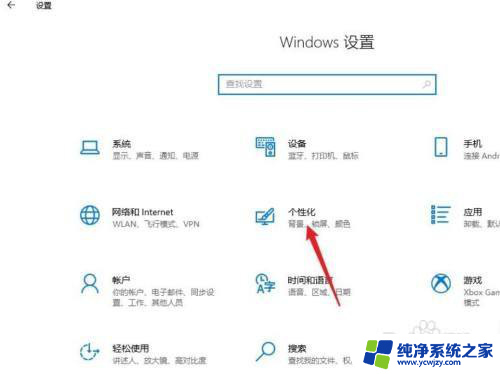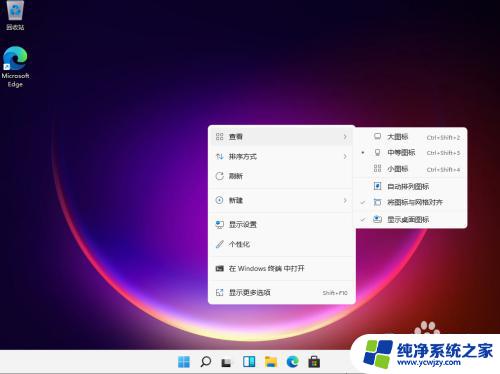win11如何修改桌面图标大小
更新时间:2024-11-08 09:40:09作者:yang
Win11作为最新一代的Windows操作系统,带来了许多全新的设计和功能,其中桌面图标大小的调整也成为了用户关注的焦点之一。在Win11中,用户可以轻松地修改桌面图标的大小,以便更好地适应自己的使用习惯和需求。接下来我们将介绍Win11桌面图标大小设置的方法,让您可以轻松地调整桌面图标的大小,使其更符合您的使用习惯。
Win11桌面图标调小的方法1、如果我们感觉自己的桌面图标太大。

2、可以先按住键盘左下角的“ctrl”。
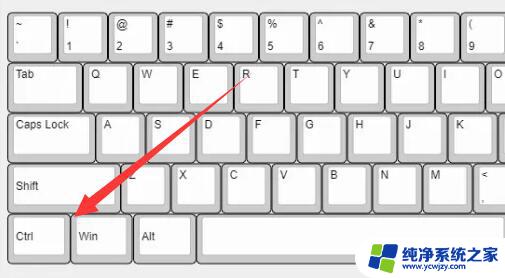
3、然后将鼠标滚轮“向下滚动”。

4、就能调小桌面图标了。(如果想要调大就向上滚动)
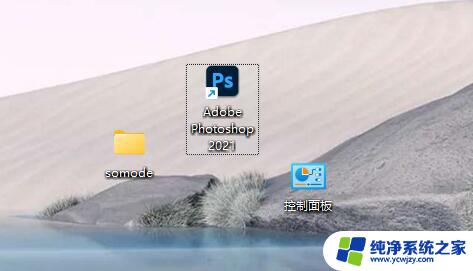
鼠标在电脑桌面空白处单击右键,然后在弹出的对话框最上面有个“查看”。点击“查看”出来的最上面有“大图标”“中等图标”“小图标”,根据自己的需要选择图标大小即可。
以上就是win11如何修改桌面图标大小的全部内容,有遇到这种情况的用户可以按照小编的方法来进行解决,希望能够帮助到大家。